Bijgewerkt april 2024: Stop met het krijgen van foutmeldingen en vertraag uw systeem met onze optimalisatietool. Haal het nu bij deze link
- Download en installeer de reparatietool hier.
- Laat het uw computer scannen.
- De tool zal dan repareer je computer.
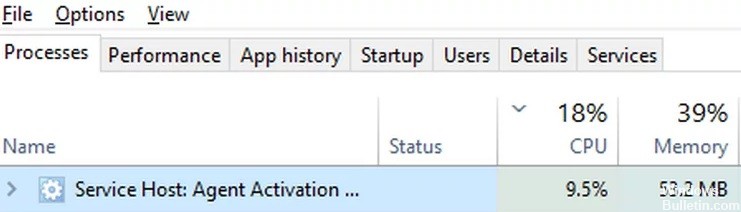
Hoog geheugengebruik is een toestand waarin het gebruik van RAM, ROM of cache op Windows-computers extreem hoge niveaus bereikt. De fout met hoog geheugengebruik in Windows 10 houdt verband met RAM en virtueel geheugen.
Als er een hoge geheugenfout optreedt op een pc, blijft deze hangen tijdens het uitvoeren van een programma en wordt een foutbericht weergegeven dat aangeeft dat de computer onvoldoende geheugen heeft.
Dit artikel over probleemoplossing gaat over Agent Activation Runtime_15831 hoog CPU- en geheugenverbruik op uw Windows-pc.
Waarom verbruikt Agent Activation Runtime_15831 veel CPU en geheugen?

- Dit probleem kan optreden als de Agent Activation Runtime-service een foutstatus heeft of niet actief is.
- Het Agent Activation Runtime-probleem kan optreden wanneer Cortana constant wordt aangeroepen door de Agent Activation Service.
- Agent Activation Runtime kan een hoog CPU-gebruik veroorzaken wanneer de audioservice van uw systeem zich in een foutstatus bevindt, omdat Cortana (runtime roept Cortana aan) afhankelijk is van de audioservice.
- Hoog CPU-gebruik door de Agent Activation Runt kan worden veroorzaakt door een beschadigd audiostuurprogramma op uw systeem, omdat dit vereist is voor Cortana (het proces dat de Runt constant aanroept).
Hoe Agent Activation Runtime_15831 op te lossen Hoog CPU- en geheugengebruik?
Update april 2024:
U kunt nu pc-problemen voorkomen door deze tool te gebruiken, zoals u beschermen tegen bestandsverlies en malware. Bovendien is het een geweldige manier om uw computer te optimaliseren voor maximale prestaties. Het programma repareert met gemak veelvoorkomende fouten die op Windows-systemen kunnen optreden - urenlange probleemoplossing is niet nodig als u de perfecte oplossing binnen handbereik heeft:
- Stap 1: Download PC Repair & Optimizer Tool (Windows 10, 8, 7, XP, Vista - Microsoft Gold Certified).
- Stap 2: klik op "Start scannen"Om registerproblemen met Windows te vinden die pc-problemen kunnen veroorzaken.
- Stap 3: klik op "Herstel alles"Om alle problemen op te lossen.
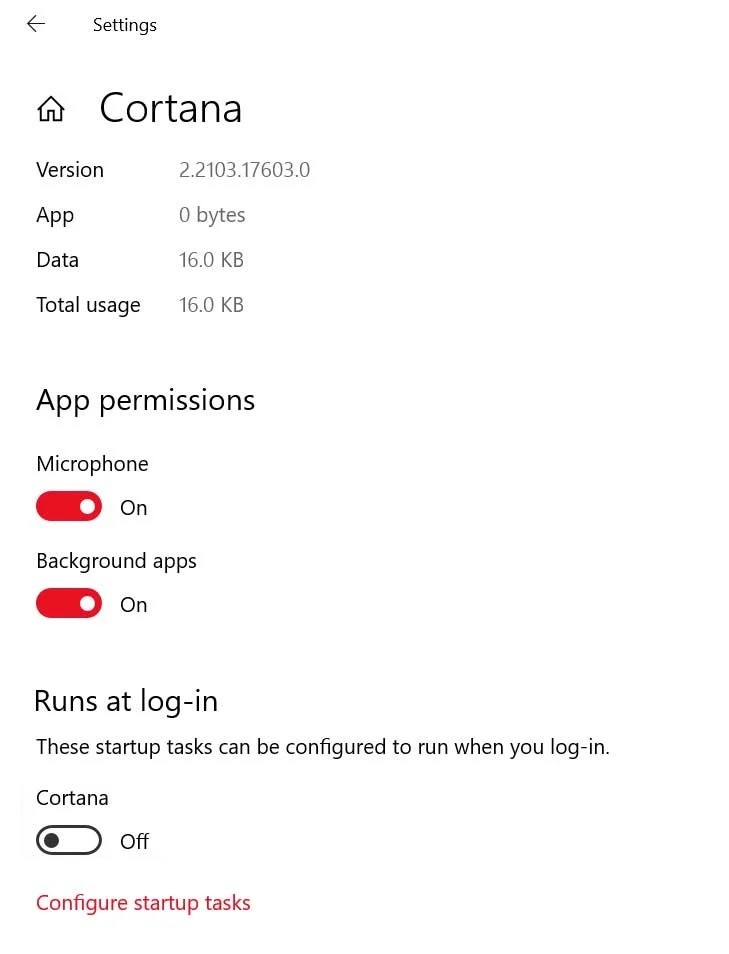
Schakel Cortana uit
- Druk op Windows + X om het snelstartmenu te openen.
- Klik op Taakbeheer -> Klik op het tabblad Start.
- Selecteer Cortana in de lijst -> Klik op Uitschakelen.
- Klik nu op het menu Start -> Cortana invoeren.
- Ga naar Toepassingsinstellingen -> Cortana uitschakelen via de optie Uitvoeren bij aanmelden.
- Zorg ervoor dat u uw computer opnieuw opstart om de wijzigingen door te voeren.
De geluidsstuurprogramma's opnieuw installeren
- Ga naar de website van de betreffende fabrikant en download het nieuwste geluidsstuurprogrammabestand naar uw computer.
- Druk vervolgens op Windows + X om het snelstartmenu te openen.
- Selecteer Apparaatbeheer in de lijst -> Dubbelklik op Geluid, video en gamecontrollers.
- Klik met de rechtermuisknop op het audioapparaat -> Selecteer Apparaat verwijderen.
- Zorg ervoor dat het selectievakje Stuurprogrammasoftware voor dit apparaat verwijderen is ingeschakeld.
- Klik vervolgens nogmaals op de knop Verwijderen om het proces te voltooien.
- Installeer vervolgens het laatst gedownloade geluidsstuurprogrammabestand.
- Start uw computer opnieuw op om de wijzigingen toe te passen en het probleem te controleren.
De activeringsagent van de runtime-service uitschakelen
- Druk op Windows + R om het dialoogvenster Uitvoeren te openen.
- Typ vervolgens services.MSC en druk op Enter om de services te openen.
- Als UAC wordt gevraagd, klikt u op Ja om toegang toe te staan.
- Zoek de Agent Activation Runtime-service in de lijst.
- Dubbelklik erop om de eigenschappen te openen.
- Selecteer Uitgeschakeld als opstarttype.
- Klik vervolgens op Opschorten om de service te stoppen.
- Klik op Toepassen om de wijzigingen op te slaan -> Selecteer OK en start uw computer opnieuw op.
Expert Tip: Deze reparatietool scant de repositories en vervangt corrupte of ontbrekende bestanden als geen van deze methoden heeft gewerkt. Het werkt goed in de meeste gevallen waar het probleem te wijten is aan systeembeschadiging. Deze tool zal ook uw systeem optimaliseren om de prestaties te maximaliseren. Het kan worden gedownload door Hier klikken
Veelgestelde Vragen / FAQ
Hoe kan ik de agentactiveringsruntime verwijderen?
- Druk op de Windows-toets en typ: Services in het zoekvak.
- Klik vervolgens met de rechtermuisknop op de Agent Activation Runtime-service.
- Selecteer vervolgens Eigenschappen en wijzig het opstarttype in Uitgeschakeld.
- Klik vervolgens op Stop en pas de wijzigingen toe.
Kan ik de functie Agent Activation Runtime uitschakelen?
Ja, schakel eerst Cortana uit in uw opstartprogramma's (u kunt dit doen vanaf het tabblad "Launch" in Taakbeheer). Vervolgens in de Services-app. (services kunnen worden geopend via het tabblad "Services" in Taakbeheer) klik met de rechtermuisknop op "Agent Activation Runtime_xxxxx". (xxxx zijn willekeurige letters en cijfers) en klik vervolgens op Stop.
Wat doet Agent Activation Runtime?
Het uitvoeren van de Agent Activation Runtime kan een hoog CPU-gebruik veroorzaken als de audioservice van uw systeem een foutstatus heeft, omdat Cortana (de uitvoering roept Cortana aan) afhankelijk is van de audioservice. In deze context kan het tijdelijk uitschakelen van de audioservice en vervolgens weer inschakelen het probleem oplossen en daarmee oplossen.


